Szeretnéd tartalmaidat vonzóbbá tenni a WordPress oldalon? A keret egy hatékony tervezési elem, amely struktúrát és vizuális tisztaságot ad az oldalaidnak. Legyen szó képekről, szövegekről vagy más elemek keretezéséről, ebben az útmutatóban mindent megtudhatsz, amit tudnod kell ahhoz, hogy sikeresen használd a kereteket az Elementor segítségével. Egyszerű lépések várnak rád, hogy szabadon engedd kreatív ötleteidnek.
Legfontosabb megállapítások
- A keret alkalmazható különböző elemeknél, mint képek, videók és szövegek.
- Különböző keret típusok léteznek, ideértve a szilárd, dupla és pontozott kereteket.
- A sarok sugara lehetővé teszi, hogy kerek vagy szögletes kereteket hozz létre és szabj meg.
- Beállíthatod a dobozárnyalatot, valamint a pozíciót és élességet, hogy vizuális effekteket hozz létre.
Lépésről lépésre útmutató
Keret hozzáadása
A kiválasztott elem köré keretet adni az Elementor design részén belül tudsz. Itt találod meg a kiválasztott elem keretének beállítási lehetőségeit.
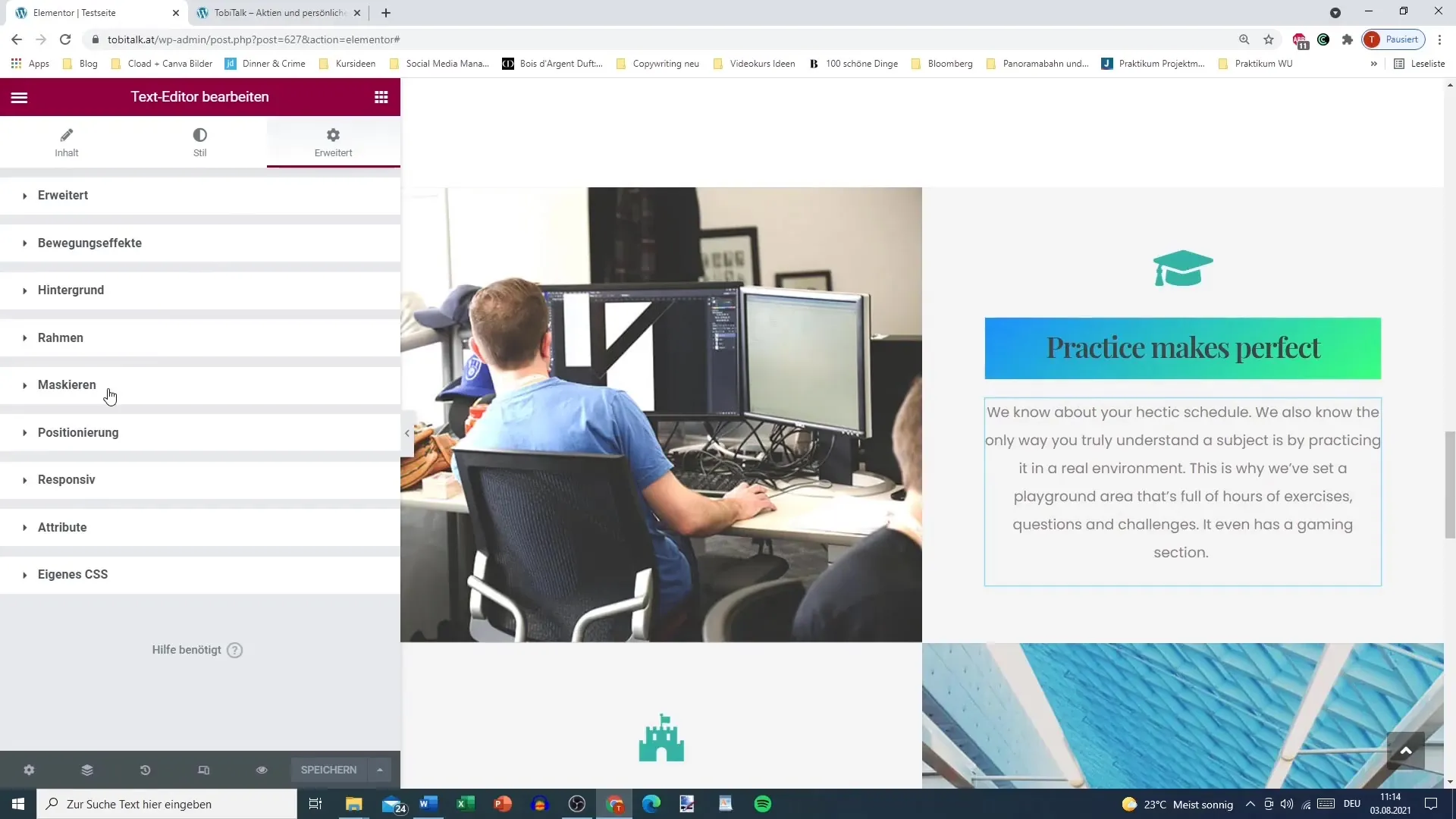
Keret típusának kiválasztása
Válaszd ki a kívánt keret típusát. Választhatsz egyszerű, dupla, pontozott, szaggatott vagy Glee keret közül. A különböző változatok lehetővé teszik, hogy kifejezd a design esztétikáját.
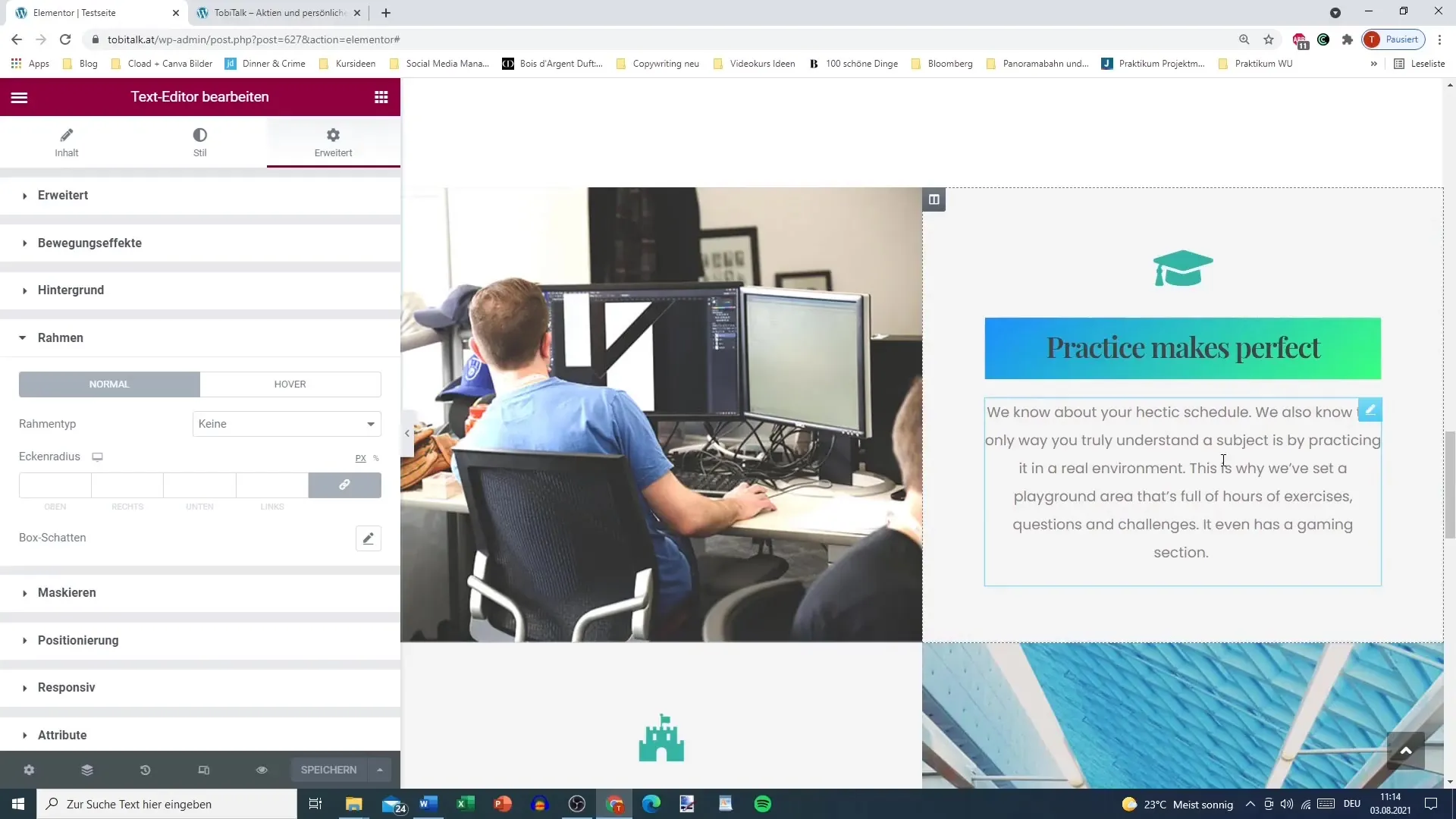
Keret színének beállítása
Következő lépésként állítsd be a keret színét. Válassz olyan színt, ami illik az általános designhoz. Válassz például feketét, hogy tiszta kontrasztot hozz létre.
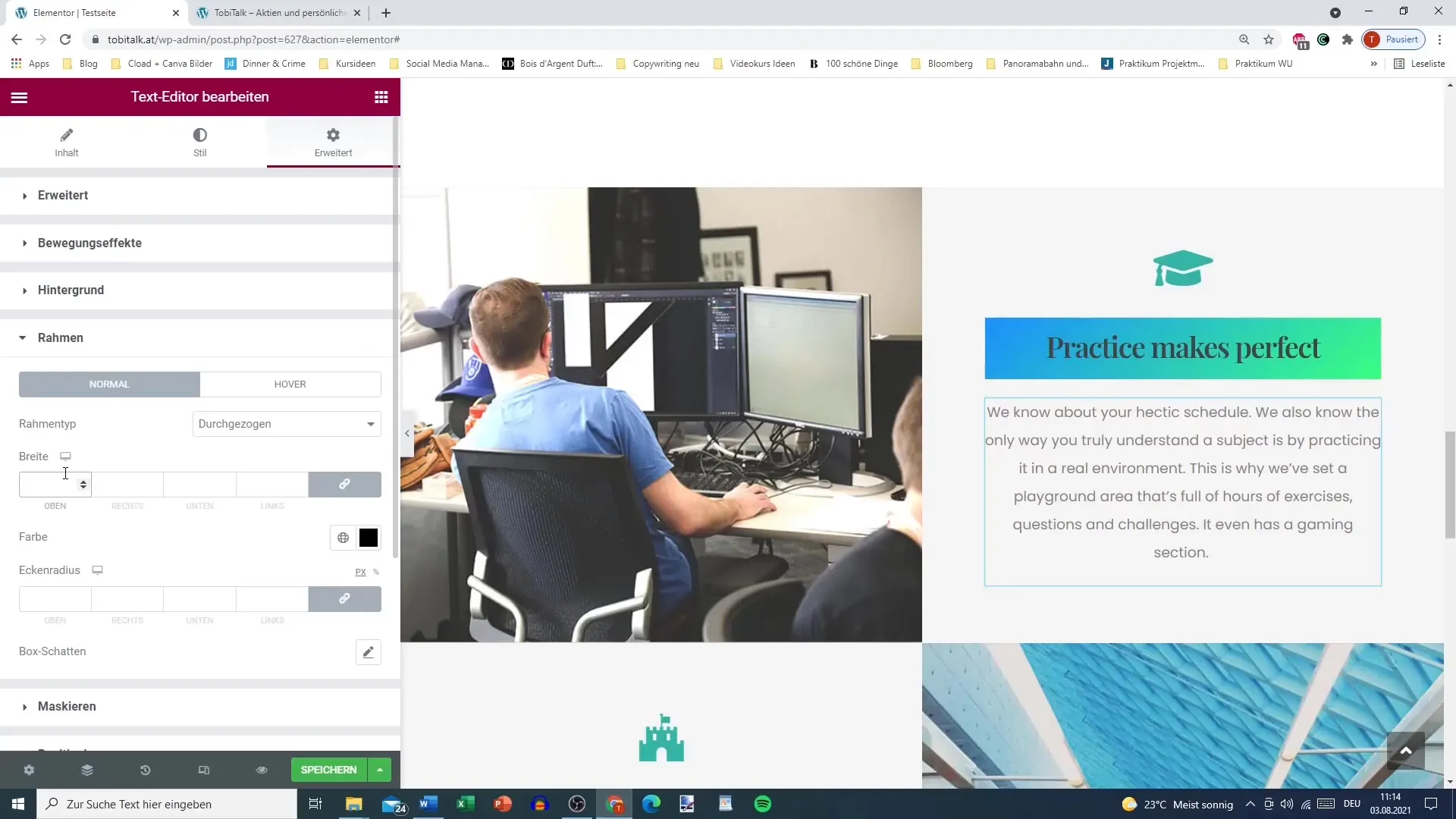
Keret szélességének testreszabása
A keret szélessége fontos a vizuális észlelés szempontjából. Állítsd be a szélességet olyan értékre, ami optimális az tartalom megjelenítéséhez. Próbálj ki különböző értékeket, hogy elérjed a legjobb hatást.
Sarok sugár beállítása
A sarok sugár jelentősen befolyásolja a keret megjelenését. Szeretnél szögletes vagy lekerekített sarkokat? Állítsd be a sugárt az általad kívánt értékre és figyeld, hogyan igazodik a keret. Pl. az 50-es érték teljesen lekerekített keretet eredményez.
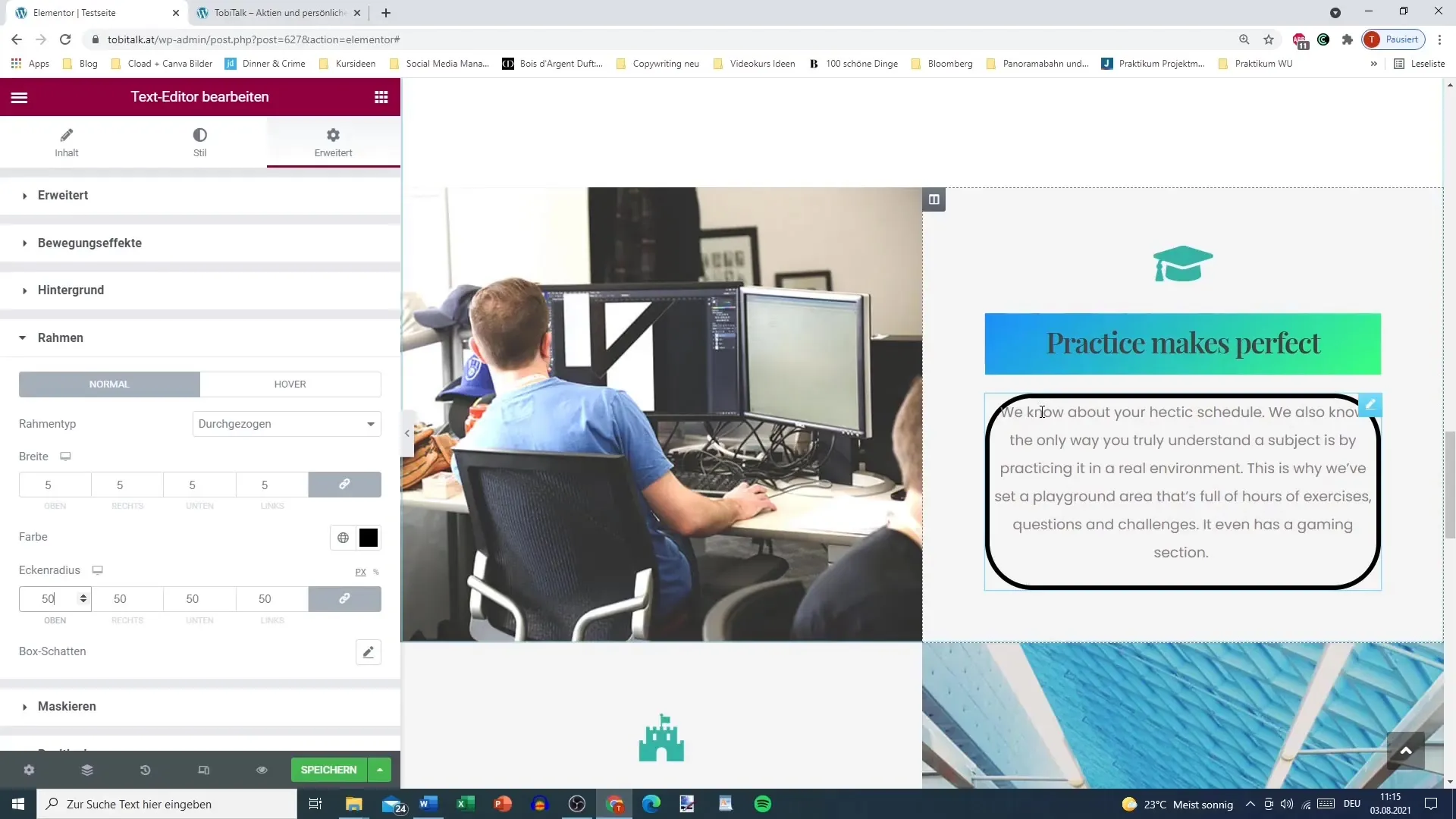
Pálya beállítása
Győződj meg arról, hogy a keret pályája helyesen van beállítva, hogy ne fedjék egymást az elemek. A pályát használva a keret és más tartalmak közötti távolságot tudod szabályozni.
Dobozerősség hozzáadása
Egy vonzó kerethez sokszor tartozik egy árnyékhatás is. Menj a Dobozerősség beállításokhoz és állítsd el a kézvetlen vagy függőleges árnyékot, hogy mélységet adj a keretnek. Próbálkozz az élességgel, hogy egy finom vagy feltűnő hatást érj el.
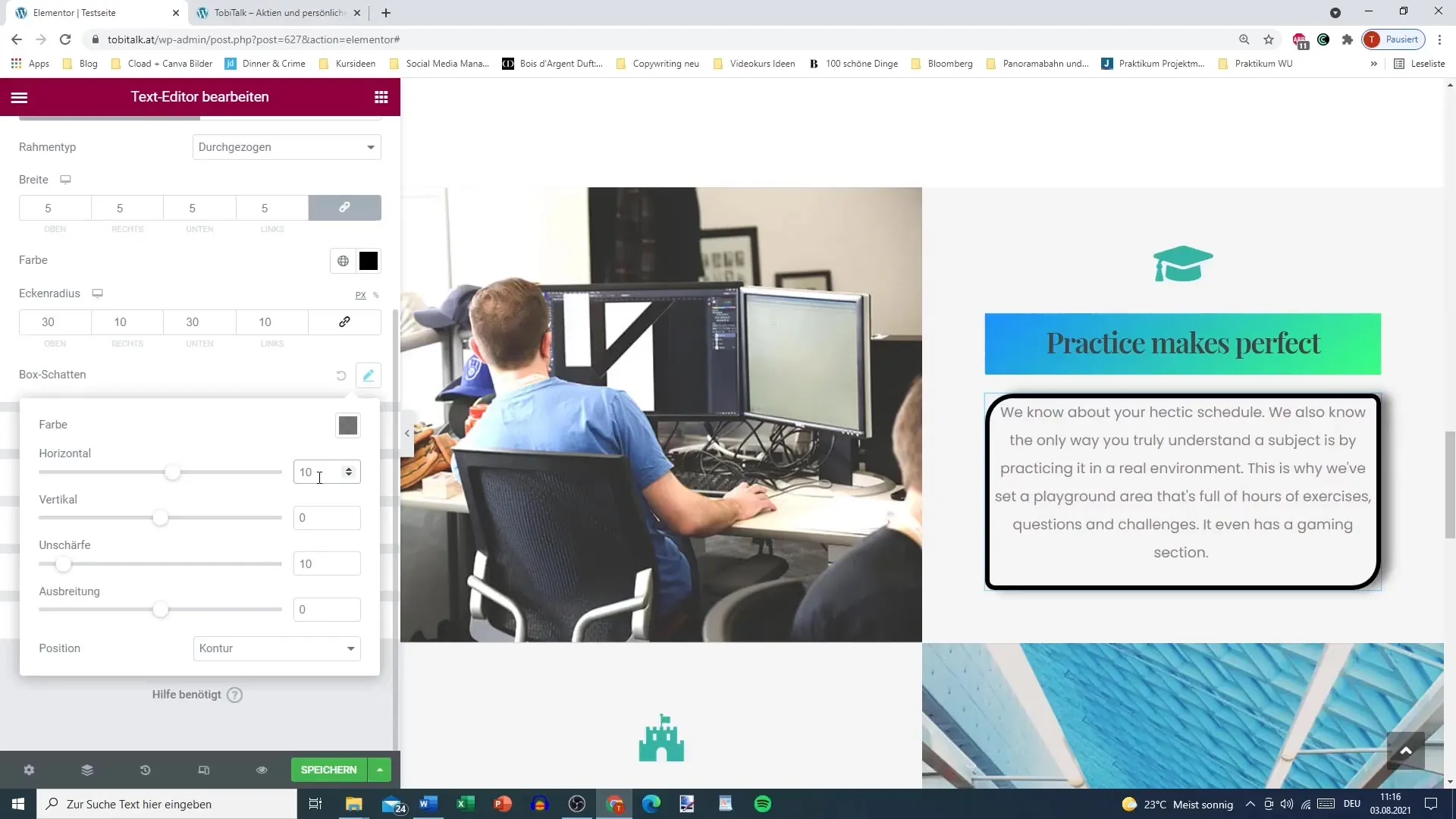
Háttérszín megváltoztatása
Egy érdekes lehetőség, hogy kiemeld a kereted, a háttérszín testreszabása. Válassz olyan háttérszínt, ami eltér a kerettől. Ha piros háttérrel párosítod a kerettel, igazán figyelemfelkeltővé válik.
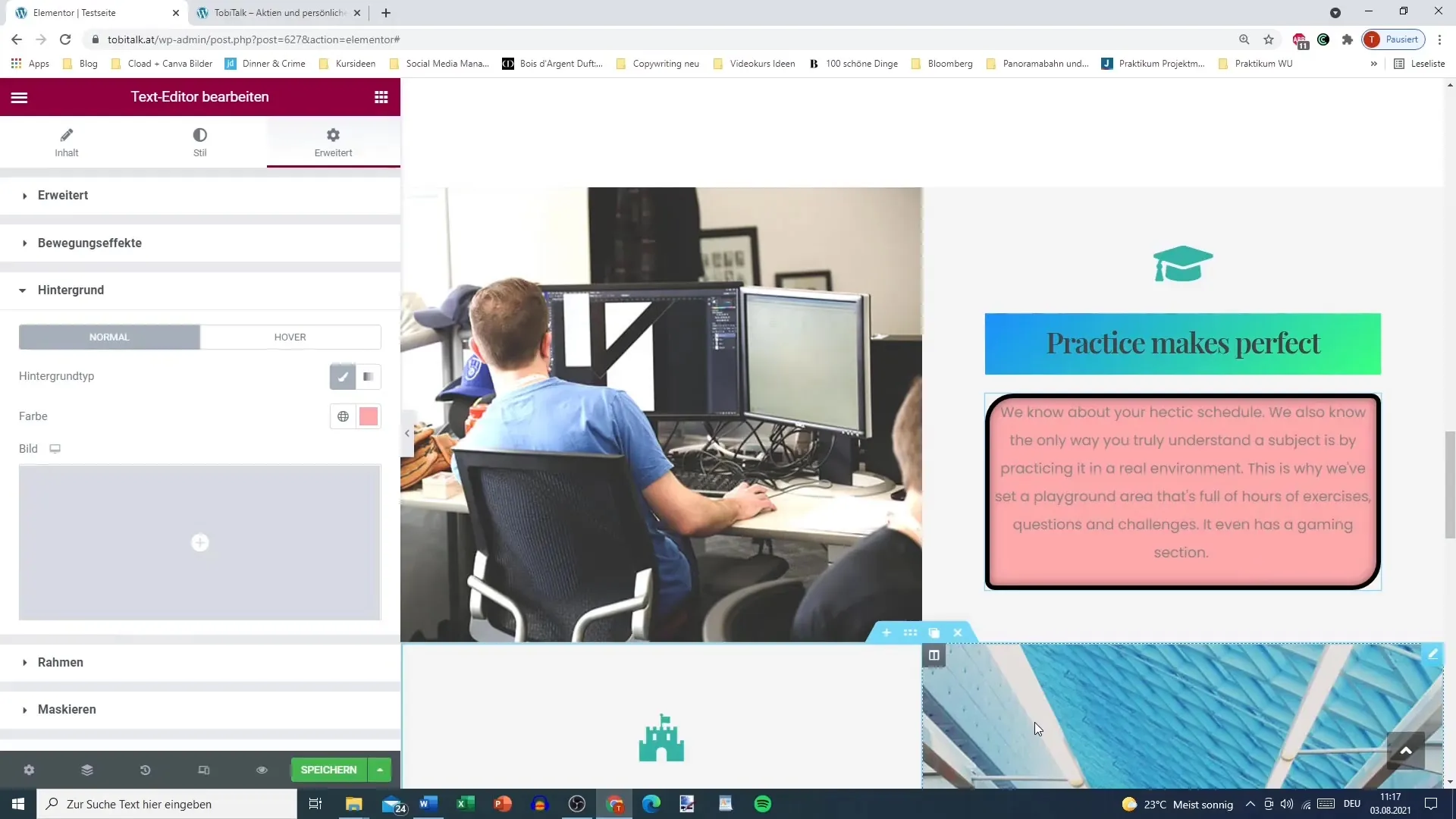
Hover-hatás beállítása
Dinamikus vizuális hatások elérése érdekében beállíthatsz hover-hatást a keretedre. Amikor az egérrel a kép föléérsz, megváltozhat a keret színe vagy más hatások aktiválódhatnak. Ezek az interakciók javítják a felhasználói élményt.
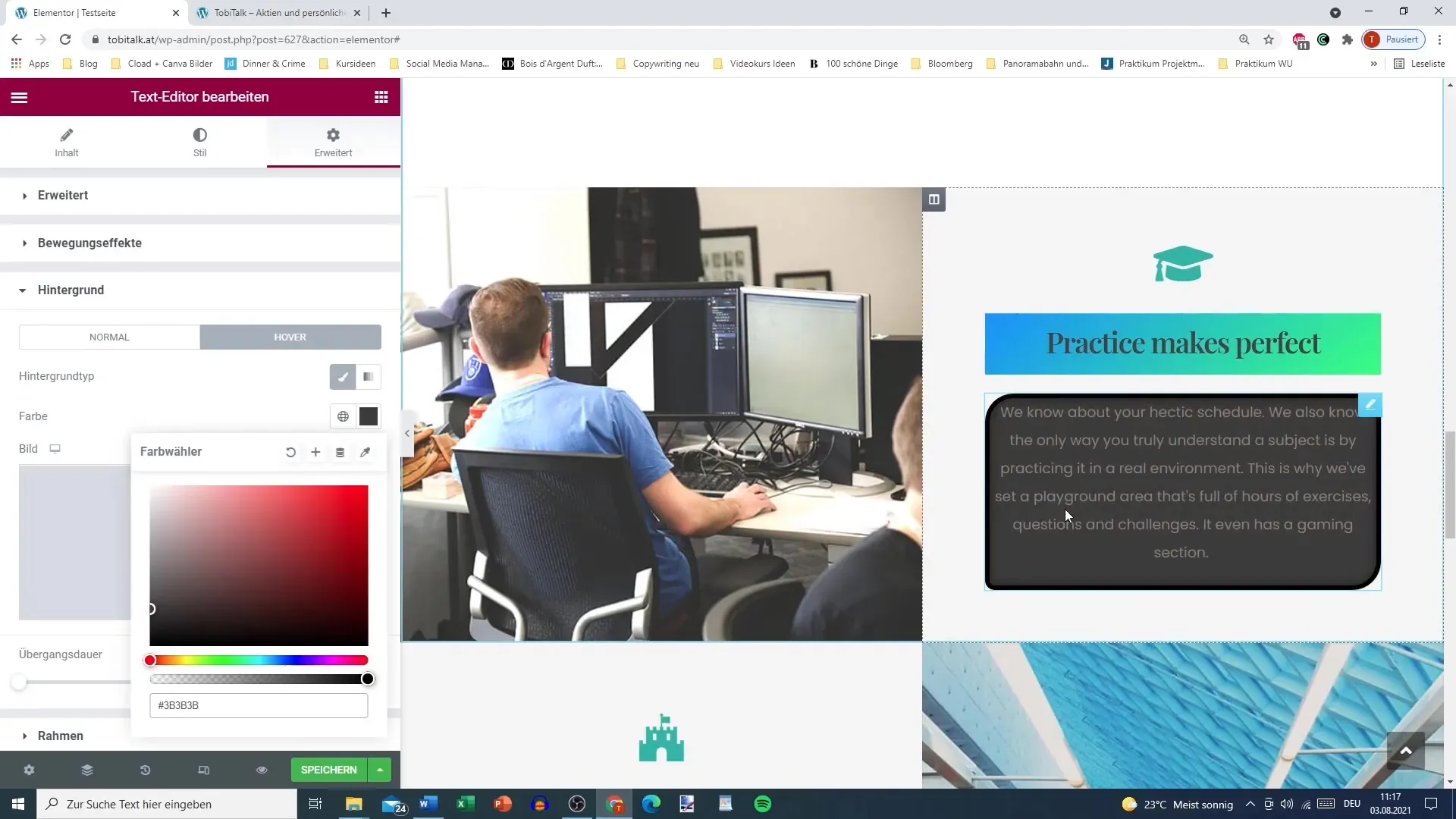
Összefoglalás
Megismerted az alapvető funkciókat és beállításokat a keretekkel kapcsolatban az Elementorban. A keretek segítségével nem csak keretezheted a tartalmaidat, hanem jelentősen javíthatod a weboldalad felhasználói élményét is. Különféle típusokkal, színekkel, szélességekkel és árnyékokkal kreatívan dolgozhatsz, és a designodnak egy különleges érintést adhatsz.
Gyakran Ismételt Kérdések
Hogyan adhatok hozzá egy keretet?Menj a kívánt elem Design beállításaihoz, és kapcsold be a keret opciót.
Lehet-e keretet adni elemeknek, mint például képeknek?Igen, a keret működik különböző elemeken, mint képek, szövegek és videók.
Hogyan változtathatom meg a keret szélességét?Ezt beállíthatod a keret opciókban, megadva a megfelelő értéket.
Tudok-e hozzáadni egy háttérszínt is?Igen, külön beállíthatod a háttérszínt, hogy kontrasztot teremts a kerethez.
Mi az a Hover-efft?A Hover-efft megváltoztatja az elem megjelenését, amikor az egérrel rámutatsz.


